Определить мой ip адрес: 2ip.ru | DDoS protection
Содержание
Как узнать свой IP-адрес: простые способы и онлайн-сервисы
22 февраля / 2021
Чтобы определить IP-адрес, не нужно быть профессионалом в сфере IT-технологий или хакером. Есть несколько простых способов узнать Internet Protocol на своём устройстве или на чужом. Айпи-адрес используют для удалённого подключения к компьютеру. Его придётся сообщить для доступа в защищённую сеть, так как проверка IP – это распространённый способ проверки и защиты от взломов. Некоторые предпочитают скрывать свой идентификационный адрес, поэтому его необходимо научиться вычислять.
Как узнать свой уникальный адрес
Прежде чем приступим к поиску уникального числового идентификатора, узнаем, что это за параметр и в какой форме он представлен. В глобальной Сети, работающей по протоколу TCP/IP, каждому устройству присваивается уникальный адрес. Это код, который представляет собой 32-битное число. Чтобы упростить его использование, прибегают к эквивалентам четырёх восьмибитных чисел, которые между собой разделяются точками. Типичным примером является 192.168.0.3.
Типичным примером является 192.168.0.3.
Чтобы определить айпи-адрес предусмотрено несколько способов:
1. С помощью командной строки. После нажатия комбинации [Win] + [R] откроется окно, в котором нужно ввести команду «cmd». После подтверждения выбора, укажите «ipconfig». В поле «IPv4-адрес» появится уникальный числовой идентификатор устройства.
2. С помощью команды ncpa.cpl. Её нужно ввести в строке, которая появится после нажатия клавиш [Win] + [R]. Выберите тип соединения. После этого в графе «Подробности» можно найти IP-адрес и другую информацию.
3. С помощью онлайн-ресурсов. Многие сервисы предлагают бесплатно узнать уникальный идентификатор сразу после перехода. Примерами являются: WhatIsMyIP.com, 2ip.ru и проч. В таблице предложено несколько наиболее популярных, а также описаны их возможности:
2ip.ua – распознает IP, ОС, страну, город, провайдера. Определяет IP любой веб-страницы
WhoER — находит IP, провайдера, версию ОС и браузер, город, наличие флеш-плеера, Java, куки и т. д.
д.
Speedtest — вычисляет скорость интернета, IP
HideMy.Name – узнает IP, версию ОС, браузер и расположение, вплоть до города
Выше перечислены способы, которые позволяют узнать, какой адрес присвоен компьютеру. Однако многие провайдеры при подключении интернета предоставляют своим пользователям динамические или переменные адреса, поэтому при проверке устройства после выхода из сети или временного отключения, числовые комбинации не будут совпадать.
Важно! Внешний адрес можно установить только при помощи последнего способа.
Можно ли поменять IP-адрес
Для смены внешнего IP можно:
1. Подключить устройство к новой сети (например, к Wi-Fi в общественном месте или в офисе). Выключите и заново запустите роутер – если адрес динамический – то он изменится.
2. Установить VPN и поменять страну расположения.
Пользователи провайдера Apelsin.Net могут воспользоваться услугой «подключение статического адреса». Это позволит всегда идентифицировать компьютер по одному и тому же уникальному коду.
Это позволит всегда идентифицировать компьютер по одному и тому же уникальному коду.
Please enable JavaScript to view the comments powered by Disqus.
Как определить, является ли мой IP-адрес белым или серым?
Зачастую мы встречаемся с терминами «белый» и «серый» IP-адрес. Но что они означают и важно ли знать, каким цветом является ваш IP-адрес? Рассмотрим подробнее.
IP-адрес – это числовой идентификатор, который определяет устройство в компьютерной сети. С помощью IP-адреса вы можете подключиться к Интернету, отправить письмо по электронной почте или найти любой веб-сайт. Но IP-адрес может быть также белым или серым, что важно для разных задач в Сети.
В целом, белым IP-адресом называют адрес, который предоставляет прямое подключение к Интернету, например, через провайдера. Серый IP-адрес, наоборот, является частью локальной сети, и не может быть прямо доступным извне.
Как определить, является ли ваш IP-адрес белым или серым? Определение цвета IP-адреса может быть полезным для настройки разных приложений, настройки безопасности сети или получения доступа к ресурсам, которые требуют белого адреса.
Содержание
- Понимаем, что такое IP-адрес
- Основные понятия и определения
- Белый IP-адрес: что это такое?
- Основные признаки и преимущества определения белого и серого IP-адреса
- Определение белого IP-адреса
- Определение серого IP-адреса
- Заключение
- Что такое серый IP-адрес?
- Основные признаки и недостатки определения белого и серого IP-адреса
- Определение белого IP-адреса
- Определение серого IP-адреса
- Как определить цвет IP-адреса?
- Метод 1: проверка на сайтах проверки IP-адресов
- Метод 2: проверка в настройках маршрутизатора
- Метод 3: проверка на локальном компьютере
- Способы проверки белого или серого IP-адреса
- Важность знания цвета IP-адреса
- Информационная безопасность и защита личных данных в интернете
- Определение статуса IP-адреса и его влияние на безопасность
- Как изменить цвет IP-адреса?
- Изменение IP-адреса и его последствия
- Способы изменения IP-адреса
- Последствия изменения IP-адреса
Понимаем, что такое IP-адрес
Каждый устройство, подключенное к интернету, имеет свой собственный уникальный адрес — IP-адрес. Этот адрес состоит из четырех чисел от 0 до 255, разделенных точками, например, 192.168.0.1. Он является идентификатором для работы устройства в интернете.
Этот адрес состоит из четырех чисел от 0 до 255, разделенных точками, например, 192.168.0.1. Он является идентификатором для работы устройства в интернете.
IP-адрес может быть всей разной формы и значения. Он может быть статическим (назначенным постоянно) или динамическим (назначенным временно). Также адреса могут быть локальными, если они использование для организации внутренней сети, или глобальными, если устройство находится в интернете.
Зная свой IP-адрес, можно получить доступ к интернету и обмениваться данными с другими устройствами. При этом важно понимать, является ли этот адрес белым или серым, так как это повлияет на доступность для других устройств и переход к определенным сайтам.
Основные понятия и определения
IP-адрес — это уникальный идентификатор компьютера в сети Интернет. Это комбинация цифр, разделенных точками — например, 192.168.0.1.
Белый IP-адрес — это адрес, который не фигурирует в списках заблокированных или подозрительных адресов. Такой адрес может быть использован для доступа к ресурсам, которые доступны только для определенных адресов.
Такой адрес может быть использован для доступа к ресурсам, которые доступны только для определенных адресов.
Серый IP-адрес — это адрес, который используется в локальной сети и не доступен извне. Этот адрес может быть назначен роутеру, который затем назначает адреса устройствам внутри сети.
WHOIS-запрос — это запрос к базе данных, в которой хранятся данные об IP-адресах и их владельцах. Это может помочь определить, является ли ваш IP-адрес белым или серым.
Прокси-сервер — это сервер, который позволяет обходить ограничения доступа к ресурсам в Интернете, изменяя IP-адрес пользователя. Также это средство защиты частной информации и повышения безопасности при работе в Интернете.
Белый IP-адрес: что это такое?
Белый IP-адрес – это IP-адрес, который не входит в список заблокированных или подозрительных наличия в базах данных разных сервисов.
Какими критериями руководствуются интернет-сервисы при отнесении IP-адресов к белому списку?
- IP-адрес не является отправной точкой спама, фишинга и других подозрительных действий.

- Адрес источника информации не относится к сетям, которые используют для своей работы пиратские копии софта, вирусы и вредоносные программы.
- IP-адрес не показывает наличие активных участников в киберпреступлениях и нарушениях авторских прав.
- Соединение не используется для использования запрещенных сервисов, таких как торренты и других созданий, которые нарушают законодательство.
| Сфера использования | Сервисы |
|---|---|
| Электронная почта | Gmail, Yahoo, Mail.ru |
| Онлайн-платежи | PayPal, Stripe, Webmoney |
| Социальные сети | Facebook, Instagram, VK |
Знание белого или серого статуса своего IP-адреса имеет очень важное значение для многих инструментов онлайн-безопасности, таких как файрволы и VPN-подключения, которые помогают обезопасить вашу онлайн-активность.
Основные признаки и преимущества определения белого и серого IP-адреса
Определение белого IP-адреса
Белый IP-адрес — это IP-адрес, который не связан с нежелательной деятельностью, такой как спам, взлом и т. д. Основным признаком белого IP-адреса является его высокая репутация, то есть по результатам проверок и мониторинга он не попадает в черный список. Кроме того, он не блокируется сервисами, проверяющими привязку IP-адресов к определенной географической области и пр.
д. Основным признаком белого IP-адреса является его высокая репутация, то есть по результатам проверок и мониторинга он не попадает в черный список. Кроме того, он не блокируется сервисами, проверяющими привязку IP-адресов к определенной географической области и пр.
Преимущества определения белого IP-адреса заключаются в том, что он используется для легальных действий в Интернете, таких как отправка электронной почты, создание веб-сайтов, обмен файлами и других подобных действий. Кроме того, он позволяет проводить бизнес в Интернете без доступа к специализированным сервисам, поскольку он не попадает в черные списки.
Определение серого IP-адреса
Серый IP-адрес — это IP-адрес, который может использоваться для не легальных или нежелательных действий в Интернете. Основным признаком серого IP-адреса является то, что он может быть привязан к некоторым нежелательным действиям, таким как спам, доступ к сайтам, которые заблокированы на территории России, и т. д.
д.
Преимущества определения серого IP-адреса заключается в возможности более гибкой настройки и конфигурации системы для обхода блокировок, а также работы с сервисами, к которым нет доступа из России. Однако, использование серого IP-адреса может привести к проблемам с законодательством и негативно сказаться на репутации бизнеса.
Заключение
Определение белого и серого IP-адреса является важным шагом для обеспечения безопасности и надежности Интернет-протоколов. Рекомендуется использовать белый IP-адрес для легальных действий в Интернете, в то время как серый IP-адрес следует использовать только в случае технической необходимости и с осторожностью.
Что такое серый IP-адрес?
Серый IP-адрес – это адрес, который не может быть использован для доступа к интернету в общедоступной сети. Такой адрес получает устройство, находящееся за маршрутизатором, который использует механизм NAT (Network Address Translation), чтобы переводить адреса внутренней сети в один общедоступный IP-адрес.
Примером серого IP-адреса может служить IP-адрес компьютера, подключенного к домашней локальной сети. Такой адрес не может быть использован для связи в интернете, так как маршрутизатор не передает пакеты, отправленные с такого адреса.
Важно помнить, что использование серого IP-адреса не означает, что устройство не может подключиться к интернету. Однако для этого требуется особая настройка маршрутизатора или подключение к VPN (Virtual Private Network).
Определение белого IP-адреса
Основные признаки:
- IP-адрес не находится в черных списках;
- IP-адрес не привязан к серым зонам или VPN;
- IP-адрес не используется для скрытия настоящего местоположения.
Недостатки:
- Некоторые веб-сайты ограничивают доступ только для белых IP-адресов;
- Белый IP-адрес может быть более уязвимым для хакерских атак.
Определение серого IP-адреса
Основные признаки:
- IP-адрес не принадлежит к белым зонам;
- IP-адрес может быть использован несколькими пользователями, которые делят его через VPN или прокси-сервер;
- IP-адрес может быть использован виндуезером для скрытия настоящего местоположения.

Недостатки:
- Некоторые веб-сайты могут блокировать доступ для серых IP-адресов, так как они связаны с мошенническими активностями;
- Серый IP-адрес может вызывать проблемы с аутентификацией пользователя;
- Использование серого IP-адреса может привести к снижению скорости интернет-соединения.
Как определить цвет IP-адреса?
IP-адрес может быть классифицирован как белый или серый в зависимости от того, является ли он частью общественной Интернет-сети или внутренней частной сети. Для определения цвета IP-адреса существует несколько методов.
Метод 1: проверка на сайтах проверки IP-адресов
Существует множество сайтов, которые могут помочь определить цвет вашего IP-адреса. Они работают следующим образом: вы переходите на сайт, а он отображает ваш IP-адрес и указывает, является он белым или серым. Обычно подобные услуги предлагаются бесплатно и не требуют регистрации или скачивания дополнительных программ.
Метод 2: проверка в настройках маршрутизатора
Если у вас есть доступ к маршрутизатору, вы можете проверить цвет IP-адреса в его настройках. Для этого вам необходимо войти в настройки маршрутизатора через веб-интерфейс и найти раздел «Сеть». Там вы увидите список всех устройств, подключенных к вашей сети, а также их IP-адреса и цвет. Если вы не знаете пароль для доступа к настройкам маршрутизатора, попробуйте воспользоваться стандартным логином и паролем, которые указаны в руководстве к вашему маршрутизатору.
Метод 3: проверка на локальном компьютере
Вы также можете определить цвет IP-адреса, проверив его на локальном компьютере. Для этого вам нужно открыть командную строку и ввести команду «ipconfig». В выводе команды вы найдете информацию о своем IP-адресе, а также о шлюзе по умолчанию. Если ваш IP-адрес начинается с 10.x.x.x, 172.16.x.x или 192.168.x.x, значит, он является серым. Если же ваш IP-адрес начинается с любой другой цифры, то он белый.
Способы проверки белого или серого IP-адреса
Если вы хотите определить, является ли ваш IP-адрес белым или серым, то существует несколько способов проверки.
- Способ 1: Используйте онлайн-сервисы, которые показывают информацию о вашем IP-адресе. Эти сервисы могут предоставить информацию о том, является ли ваш IP-адрес белым или серым.
- Способ 2: Настройте ваш роутер или модем таким образом, чтобы он присваивал только белые IP-адреса. Если у вас по-прежнему проблемы с доступом, то, вероятно, ваш IP-адрес соответствует серому списку.
- Способ 3: Используйте командную строку, чтобы определить, является ли ваш IP-адрес белым или серым. Для этого вам нужно выполнить команду ping и посмотреть, получите ли вы ответы.
- Способ 4: Используйте специальное программное обеспечение для проверки вашего IP-адреса. Некоторые программы могут показать подробную информацию о вашем подключении, включая информацию о цвете вашего IP-адреса.
Независимо от того, какой метод проверки вы выберете, важно понимать, что белый или серый цвет IP-адреса может оказать влияние на производительность и скорость вашего Интернет-подключения. При возникновении проблем с доступом в Интернет или во время проведения тестов скорости соединения, проверить цвет вашего IP-адреса может оказаться полезным.
При возникновении проблем с доступом в Интернет или во время проведения тестов скорости соединения, проверить цвет вашего IP-адреса может оказаться полезным.
Важность знания цвета IP-адреса
IP-адрес — это уникальный идентификатор каждого устройства в сети, который позволяет им обмениваться информацией между собой. Понимание цвета своего IP-адреса очень важно, поскольку это помогает вам понимать, как информация передается через сеть и как взаимодействовать с другими устройствами.
Знание цвета IP-адреса поможет определить уровень безопасности вашей сети. Если ваш IP-адрес белый, это значит, что он находится в открытом доступе и может быть использован злоумышленниками для атаки на вашу сеть. Серый IP-адрес, наоборот, указывает на то, что вы находитесь за NAT (Network Address Translation), что означает, что ваша сеть защищена от нападения извне.
Знание цвета IP-адреса также поможет вам обойти блокировки сервисов и сайтов. Некоторые сайты блокируют доступ к своим ресурсам для определенных IP-адресов.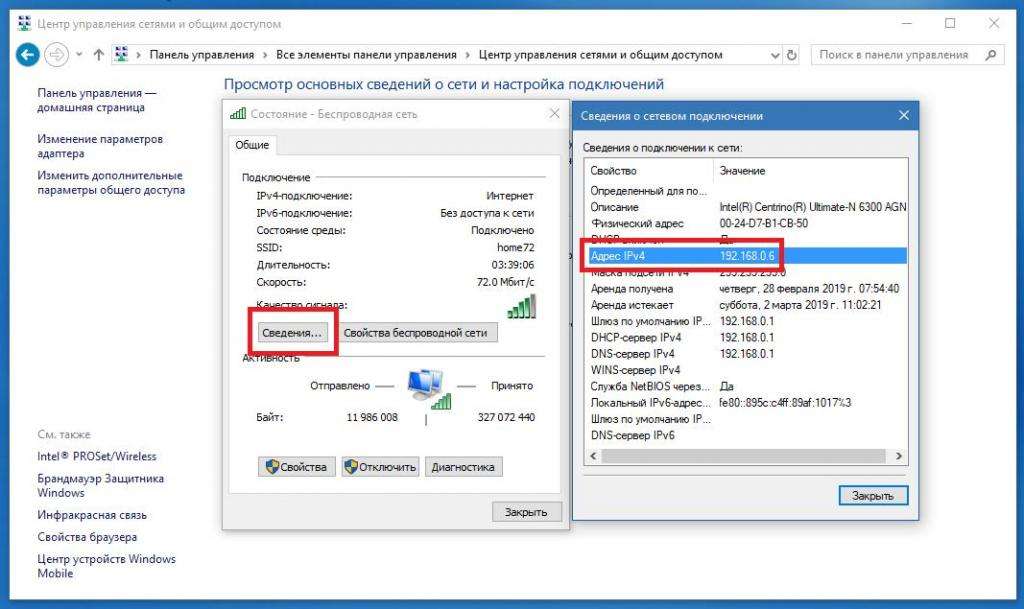 Если вы знаете, что ваш IP-адрес является серым, то можно использовать VPN (Virtual Private Network), чтобы обойти такие блокировки и получить доступ к нужной информации.
Если вы знаете, что ваш IP-адрес является серым, то можно использовать VPN (Virtual Private Network), чтобы обойти такие блокировки и получить доступ к нужной информации.
Таким образом, знание цвета IP-адреса является одним из ключевых аспектов работы в интернете, позволяющим обеспечить безопасность вашей сети, обойти блокировки сервисов и получить доступ к нужной информации.
Определение статуса IP-адреса и его влияние на безопасность
В наше время в интернете безопасность пользовательских данных является одним из самых важных аспектов. Для защиты своих данных важно знать, как определить статус своего IP-адреса, так как это может существенно повлиять на безопасность в сети.
IP-адрес является уникальным идентификатором каждого устройства, подключенного к интернету. Существуют белые и серые IP-адреса, которые различаются по способу выделения и использованию.
Белый IP-адрес – это адрес, выданный интернет-провайдером без ограничений на использование и доступность из сети. Такой адрес обеспечивает полноценный доступ в интернет и является более безопасным в смысле анонимности.
Такой адрес обеспечивает полноценный доступ в интернет и является более безопасным в смысле анонимности.
Серый IP-адрес – это адрес, используемый в локальных сетях, который ограничен в доступности извне. Такой адрес не позволяет установить прямое соединение с устройством из интернета и не является безопасным для обмена чувствительной информацией.
При использовании белого адреса важно следить за безопасностью своих данных и не передавать их третьим лицам, чтобы избежать возможности их утечки.
Для повышения безопасности рекомендуется использовать антивирусную программу, защиту своих учетных записей и правильную настройку конфиденциальности в социальных сетях и других онлайн-сервисах.
Как изменить цвет IP-адреса?
Если вы хотите изменить цвет вашего IP-адреса, например, чтобы подчеркнуть его важность или чтобы сделать его более заметным, то вам нужно знать несколько основ HTML-кода.
- Для изменения цвета текста вам нужен тег <span>.

- Для задания цвета используйте атрибут style: <span style=»color: red;»> ваш IP-адрес </span>.
- Помимо цвета текста, вы можете изменять цвет фона: <span style=»background-color: yellow;»> ваш IP-адрес </span>.
Помните, что изменение цвета IP-адреса не изменит его сути, поэтому будьте внимательны с выбором цвета и не используйте яркие цвета, которые могут затруднить чтение вашего IP-адреса.
Изменение IP-адреса и его последствия
Способы изменения IP-адреса
Существует несколько способов изменения IP-адреса, таких как использование VPN, прокси-серверов, настройка маршрутизатора.
VPN — это виртуальная частная сеть, которая обеспечивает безопасный доступ к интернету и скрывает настоящий IP-адрес пользователя.
Прокси-сервер — это посредник между пользователями и интернет-ресурсом. При использовании прокси-сервера запросы пользователя обрабатываются через сервер, который скрывает настоящий IP-адрес.
Настойка маршрутизатора — это изменение IP-адреса на уровне роутера. Это позволяет скрыть устройство от внешнего мира.
Это позволяет скрыть устройство от внешнего мира.
Последствия изменения IP-адреса
Изменение IP-адреса может повлечь за собой некоторые последствия. Например, при использовании VPN или прокси-сервера скорость интернет-соединения может уменьшиться, так как запросы будут обрабатываться через посредника.
Также, некоторые интернет-ресурсы могут заблокировать доступ при подключении к ним через VPN или прокси-сервер, так как это может указывать на попытку обхода блокировки или маскировки своего IP-адреса.
Изменение IP-адреса на уровне маршрутизатора может вызвать проблемы при подключении к локальной сети или общественной Wi-Fi сети. Также, при использовании одного IP-адреса для нескольких устройств, может возникнуть конфликт в сети и одно из устройств может потерять доступ в интернет.
Какой у меня IP-адрес?
11 мая 2023 г.
Вы когда-нибудь задумывались, почему объявления, которые вы видите в Интернете, всегда совпадают с тем, что вы искали раньше? Или, возможно, вы видели всплывающее окно «Добро пожаловать обратно» на сайтах, на которые вы не вошли, и задавались вопросом, как они узнают, что вы были там раньше? Эти функции могут быть как полезными, если вы знаете, почему они происходят, так и слегка беспокоящими, если вы не уверены, поэтому мы решили пролить свет на ключевой компонент того, как происходят подобные вещи.
По сути, это происходит из-за того, что веб-сайты используют файлы cookie, которые лучше всего объяснить как трекеры, которые привязываются к вашему IP-адресу и позволяют веб-сайтам запоминать вас и показывать вам целевую рекламу. Однако тогда остается вопрос о том, что такое IP-адрес, вокруг которого будет сосредоточена эта часть.
Что такое IP-адрес?
Термин IP-адрес является сокращением от адреса интернет-протокола. Проще всего объяснить это тем, что это уникальный идентификатор, связанный с вашим устройством или сетью.
Ваш IP-адрес является важной частью подключения к Интернету, и он есть у всех. На самом деле, если вы подключаетесь к Интернету с более чем одного устройства, у вас, вероятно, их несколько.
IP-адреса могут быть как динамическими, так и статическими, причем первые обеспечивают лучшую безопасность для отдельных лиц, а вторые лучше подходят для предприятий и сетей, где все устройства должны быть легко идентифицируемыми.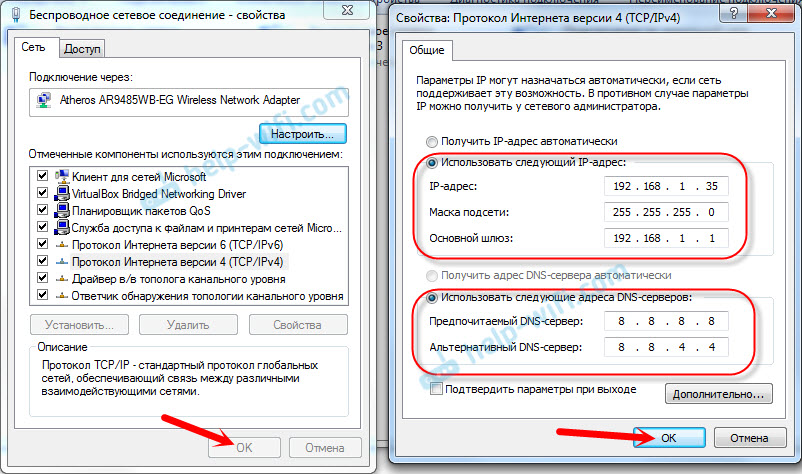
Какой у меня IP-адрес?
Ваш IP-адрес на текущий момент времени отображается в виджете ниже.
Если вы подключены через мобильную сеть, этот адрес связан с вашим уникальным устройством. Те, кто читает эту статью через частное WiFi-соединение, увидят IP-адрес своего маршрутизатора.
Вот ваш IP-адрес
Ваше местоположение
Тип устройства
Операционная система
Интернет-провайдер
Устройство
Браузер
Как узнать свой IP-адрес?
Существует множество способов узнать свой IP-адрес. Самый простой — запросить Google или предпочитаемую вами поисковую систему, однако это покажет информацию, связанную с вашим маршрутизатором, а не с вашим устройством, если вы находитесь в частной сети Wi-Fi.
Чтобы найти IP-адрес вашего конкретного устройства, вам необходимо получить доступ к этой информации через настройки вашего устройства. Его можно найти в разделе «Подключения». Процесс перехода сюда зависит от типа используемого вами устройства, но большинство из них имеют функцию поиска программ и настроек, поэтому мы рекомендуем использовать эту функцию для облегчения доступа.
Как скрыть свой IP-адрес?
Существует множество причин, по которым вы можете захотеть скрыть свой IP-адрес, наиболее распространенными из которых являются соображения конфиденциальности и безопасности. Помимо этого, основная причина, по которой вы можете захотеть скрыть свою личность, заключается в совершении покупок в Интернете, поскольку иногда вы можете получить более выгодные цены, если веб-сайт считает, что вы новый посетитель (хотя для этого вам также потребуется очистите куки). Вам также может потребоваться указать свой IP-адрес как находящийся в определенном месте, если вы работаете удаленно и вам нужен доступ к локальным ресурсам.
Независимо от причины, по которой вы хотите скрыть свой IP-адрес, этой цели можно достичь с помощью VPN (виртуальная частная сеть). По сути, VPN генерирует случайный IP-адрес и назначает его желаемому местоположению. Затем ваше устройство отображается как находящееся в этом пространстве, что обеспечивает вам конфиденциальность и значительно повышенную безопасность.
Чтобы узнать больше о VPN, просмотрите следующие ресурсы:
- Что такое VPN и для чего она нужна?
- Лучшие VPN-сервисы для обеспечения безопасности
- Лучшие бесплатные VPN
Обратите внимание: несмотря на то, что виртуальные частные сети предоставляют много преимуществ, они не охватывают все аспекты безопасности. По этой причине мы настоятельно рекомендуем сочетать выбранный вами VPN с качественным программным обеспечением для защиты от вирусов.
Как изменить свой IP-адрес?
Из-за уникальной и идентифицируемой природы IP-адресов имеет смысл время от времени менять свой. Есть несколько способов сделать это, включая следующие варианты:
Сброс настроек маршрутизатора
Если вы находитесь в домашней сети Wi-Fi, самый быстрый и простой способ изменить свой IP-адрес — это выполнить полную перезагрузку маршрутизатора. Этого можно добиться, выключив устройство, отсоединив его от сети и оставив его отключенным не менее десяти секунд.
Этот метод заставит маршрутизатор считать, что это новое соединение, и поэтому он сгенерирует новый адрес.
Используйте VPN
Еще один простой и легкий способ изменить свой IP-адрес — подключиться к VPN. Как отмечалось выше, виртуальные частные сети — это эффективный способ создать впечатление, что ваше устройство отличается от других и/или где-то еще.
Важно отметить, что это изменит ваш IP-адрес только тогда, когда вы подключены к VPN, и поэтому не является постоянным решением.
Подключение к прокси-серверу
Прокси-сервер действует почти так же, как VPN, когда дело доходит до изменения вашего IP-адреса. Однако он не шифрует ваши данные, поэтому, если вы хотите что-то изменить из соображений безопасности, мы по-прежнему рекомендуем выбрать VPN.
Поскольку прокси-сервер является внешней сетью, он также изменит ваш IP-адрес только во время вашего подключения.
Настройте автоматическое обновление вашего устройства
Те, кто более технически подкован, могут настроить свое устройство так, чтобы оно автоматически обновляло свой IP-адрес.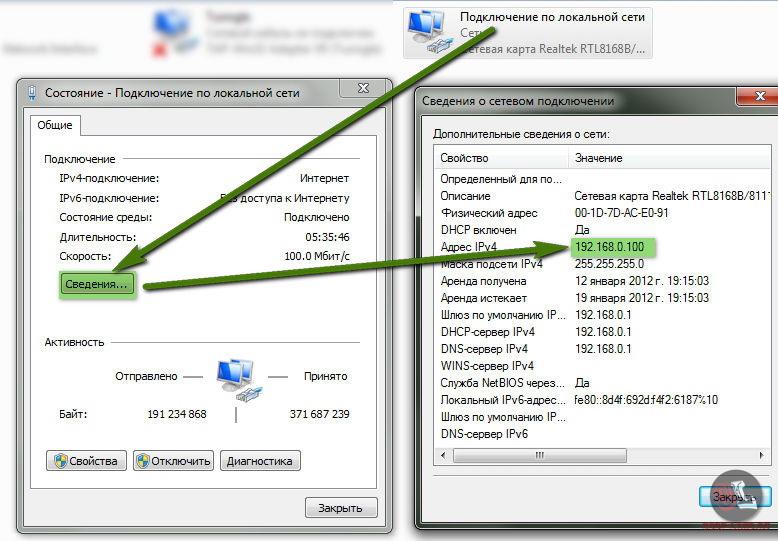
При использовании мобильного устройства это можно сделать через настройки в разделе подключения. Те, кто на ПК, должны будут использовать функцию командной строки, чтобы сообщить компьютеру, что ему необходимо обновить.
Обновить вручную
Наконец, можно вручную обновить свой IP-адрес. Однако мы не рекомендуем этого делать, поскольку, если это сделано неправильно, вы не сможете подключиться к Интернету, пока проблема не будет решена.
Заключительное слово
Ваш IP-адрес — это уникальный идентификатор, который сообщает веб-сайтам и другим пользователям Интернета, кто вы есть. В большинстве случаев это не имеет большого значения. Однако, если вы особенно заботитесь о конфиденциальности или безопасности или имеете дело с конфиденциальными данными или действиями, разумно скрыть свой IP-адрес во время просмотра. Лучше всего это делать с помощью VPN, так как это простое и эффективное решение, но важно помнить и о других мерах предосторожности.
Для получения дополнительной информации о безопасности в Интернете ознакомьтесь с нашей статьей о безопасности в Интернете от А до Я.
Автор:
Джессика Джонс
Джесс уже почти десять лет пишет образовательные материалы, уделяя особое внимание стилю жизни. Она любит кофе, собак и все, что связано с фитнесом, и ее часто можно встретить уткнувшейся носом в книгу, а музыка играет в наушниках.
Подробнее
Последние статьи
Как найти IP-адрес на Mac в 2023 году
Чтобы настроить сеть или устранить проблему с подключением, первым шагом будет определение IP-адреса вашего компьютера. Следующие шаги покажут вам, как найти IP-адрес на Mac.
Ваш IP-адрес — это ваша личность в Интернете; это не случайное число; он представляет ваше местоположение и другую информацию о сети. Однако многие из нас не знают, как узнать свой IP-адрес на Mac. И даже если кто-то утверждает, что знает, они путают MAC-адрес и IP-адрес.
Итак, в этой статье мы не только покажем вам, как узнать IP-адрес на Mac. Вдобавок ко всему этому, если вы фанат конфиденциальности и не хотите делиться своим IP-адресом, мы также поможем вам использовать .VPN премиум-класса, чтобы скрыть свой исходный IP-адрес и работать в Интернете с безопасным и неотслеживаемым IP-адресом.
Краткий обзор. Найдите свой IP-адрес на Mac
Каждый раз, когда вы подключаете свой Mac к Интернету, ваш интернет-провайдер назначает ему уникальный адрес, называемый IP-адресом. Каждое устройство, подключенное через одно и то же соединение, имеет другой адрес.
Именно, без IP-адреса вы не сможете ни поделиться чем-то, ни побродить по Интернету. Поэтому всякий раз, когда вам нужно работать над чем-либо, связанным с сетевым подключением на вашем MacBook, вам нужно знать свой IP-адрес на Mac.
На вашем Mac может быть два типа IP-адресов : внешний (общедоступный) и внутренний (локальный) . Внешний IP-адрес — это адрес, предоставленный интернет-провайдером, а внутренний — это то, что ваша домашняя сеть использует для подключения различных устройств.
Внешний IP-адрес — это адрес, предоставленный интернет-провайдером, а внутренний — это то, что ваша домашняя сеть использует для подключения различных устройств.
Вот как мы определяем оба:
| Метод 1 | Метод 2 | |
|---|---|---|
| Как узнать свой внешний (общедоступный) IP-адрес на Mac? | Используйте Системные настройки | Проверьте свой внешний (общедоступный) IP-адрес онлайн |
| Как узнать свой локальный (внутренний) IP-адрес на Mac? | Как найти свой IP-адрес в OS X 10.5 и новее | Определение внутреннего IP-адреса с помощью Терминала |
Давайте подробно поговорим об этих методах в следующих разделах:
5 шагов: как найти IP-адрес на Mac
Если вам интересно, как найти свой IP-адрес на Mac, вот как это сделать. это:
- Выберите Системные настройки в меню Apple.

- Выберите Network в меню View или нажмите Network в окне System Preferences.
- Выберите сетевое соединение в меню слева.
- Ваш локальный IP-адрес будет отображаться, если вы подключаетесь через Ethernet или USB.
- Ваш IP-адрес присутствует под статусом подключения для подключения Wi-Fi.
Как найти свой локальный IP-адрес с помощью терминала macOS
Вот как найти свой IP-адрес на Mac с помощью терминала macOS:
- Запустите приложение Терминал macOS . Скорее всего, он находится в подпапке «Утилиты» папки «Приложения».
- Введите команду ipconfig getifaddr en1 , если вы используете соединение Ethernet. Или, если вы используете WiFi, используйте команду ipconfig getifaddr en0 .
- Введите команду curl ifconfig. мне с терминала Mac, чтобы получить ваш общедоступный IP-адрес.

Как узнать свой внешний (общедоступный) IP-адрес на Mac
Внешний IP-адрес, предоставленный вашему устройству вашим интернет-провайдером, является общедоступным IP-адресом. Если вас интересует, как найти IP-адрес на Mac 2023, есть два способа сделать это:
Способ 1: используйте Системные настройки
Если вы хотите узнать, как найти IP-адрес на Macbook Pro без необходимость использования сторонних приложений, ищите в своем Системные настройки. Это самый простой способ, который не требует ничего, кроме вашего MacBook.
Вот шаги, которые вы можете выполнить, чтобы узнать свой внешний IP-адрес за считанные минуты:
- Включите свой Mac и войдите в свою локальную учетную запись пользователя.
- Выберите меню Apple в верхнем левом углу экрана. Выберите параметр SystemPreferences на этой панели. Вы также можете выбрать «Системные настройки» в Dock внизу экрана.
- В окне «Системные настройки» выберите параметр «Сеть» .

- Слева вы должны увидеть список ваших сетей . Выберите вариант с зеленой точкой рядом с его названием. Это то, что мы называем Wi-Fi или Ethernet. Эта опция выберет сеть, которая в данный момент подключена и находится в сети.
- Когда вы увидите правую панель, вы увидите текст, отображающий ваш внешний IP-адрес в столбце «Статус: Подключено» (общедоступный) .
Способ 2. Проверьте свой внешний (общедоступный) IP-адрес онлайн
Вы также можете использовать браузер для определения своего IP-адреса. Однако имейте в виду, что веб-браузеры могут найти только ваш общедоступный или внешний IP-адрес, а не ваш внутренний.
Вот как узнать свой внешний IP-адрес на Mac:
- Откройте любой веб-браузер на вашем Mac.
- Введите в строку поиска «Какой у меня IP-адрес?» и введите.
- Ваша поисковая система легко отобразит ваш общедоступный/внешний IP-адрес.

Как найти локальный (внутренний) IP-адрес на Mac
Локальный или внутренний IP-адрес — это то, как ваша домашняя сеть распознает отдельное устройство. Это частный путь в формате IPv4, к которому вы не можете получить доступ в общедоступных сетях. Например, группа подключенных устройств будет обмениваться данными, используя локальный или внутренний IP-адрес. Вам нужно знать локальный IP-адрес на Mac для устранения неполадок в сети.
Способ 1. Как узнать свой IP-адрес в OS X 10.5 и более поздних версиях
Вот как найти свой локальный IP-адрес в OS X 10.5 или новее:
- Включите ваш Mac и войдите в свою локальную учетную запись пользователя.
- Выберите меню Apple в верхнем левом углу экрана. Выберите в этом меню пункт «Системные настройки». Вы также можете выбрать SystemPreferences в строке меню. В окне «Системные настройки» выберите параметр «Сеть».
- Слева вы должны увидеть список ваших сетей .
 Выберите вариант с зеленой точкой рядом с его названием. Мы называем это Wi-Fi или Ethernet. При этом будет выбрана сеть, которая в данный момент подключена и находится в сети.
Выберите вариант с зеленой точкой рядом с его названием. Мы называем это Wi-Fi или Ethernet. При этом будет выбрана сеть, которая в данный момент подключена и находится в сети. - Выберите расширенный параметр .
- Перейдите на вкладку TCP/IP . Вы должны иметь доступ ко всей соответствующей информации о вашем IP-адресе, как внешнем, так и внутреннем.
Способ 2: определение вашего внутреннего IP-адреса с помощью терминала
Вы также можете использовать команду ipconfig на своем Mac, чтобы найти свой внутренний IP-адрес. Для этого нужно использовать утилиту Терминал. Ниже приведены шаги для определения вашего IP-адреса, если вы подключаетесь к беспроводному соединению.
- Сначала необходимо запустить Терминал . Для этого существует множество подходов:
- Одновременно нажмите команду (⌘) и клавишу пробела . На вашем экране должна появиться функция поиска Spotlight.
 Просто введите Терминал в строку поиска и выберите утилиту из результатов.
Просто введите Терминал в строку поиска и выберите утилиту из результатов. - Найдите утилиту терминала , щелкнув панель запуска в доке. Нажмите на него один раз, чтобы открыть его.
- Открытие окна Finder и выберите Приложения на левой панели. Прокрутите вниз, пока не увидите Терминал.
- Одновременно нажмите команду (⌘) и клавишу пробела . На вашем экране должна появиться функция поиска Spotlight.
- После запуска Терминала выполните следующую команду: getifaddr en0 ipconfig
- Команда немедленно отобразит ваш IP-адрес.
Теперь, когда мы ответили на ваш запрос «Как найти мой IP-адрес VPN в macOS», вот несколько руководств по IP-адресам, которые вы также найдете информативными:
Мак
Киберпреступники и веб-сайты могут найти вас в Интернете по общедоступному IP-адресу. Хотя это может быть полезно, это, безусловно, опасно. Однако вы всегда можете защитить себя от идентификации и отслеживания через Интернет. Как? Используя бесплатный VPN! Вы также можете защитить свой IP-адрес, используя лучший бесплатный VPN для Mac, так как это расширение браузера по умолчанию на Mac.
Безопасный VPN-сервис — лучший способ обезопасить себя от слежки. Виртуальная частная сеть — это инструмент, который пропускает весь ваш онлайн-трафик через сервер, что делает невозможным определение вашего фактического IP-адреса.
Кроме того, если вам нужен другой IP-адрес, вы также можете узнать, как изменить свой IP-адрес в macOS и наслаждаться использованием международного IP-адреса.
Если вы спросите нас, мы настоятельно рекомендуем использовать ExpressVPN из-за его надежной защиты и первоклассного шифрования, которое можно включить одним щелчком мыши. Более того, VPN предлагает 30-дневную гарантию возврата денег , которая позволяет вам без риска защитить свой IP-адрес в macOS в течение всего месяца.
Получить ExpressVPN для Mac 30-дневная гарантия возврата денег. Эта команда отобразит много информации о вашей сети.
Нет, IP-адрес не является MAC-адресом.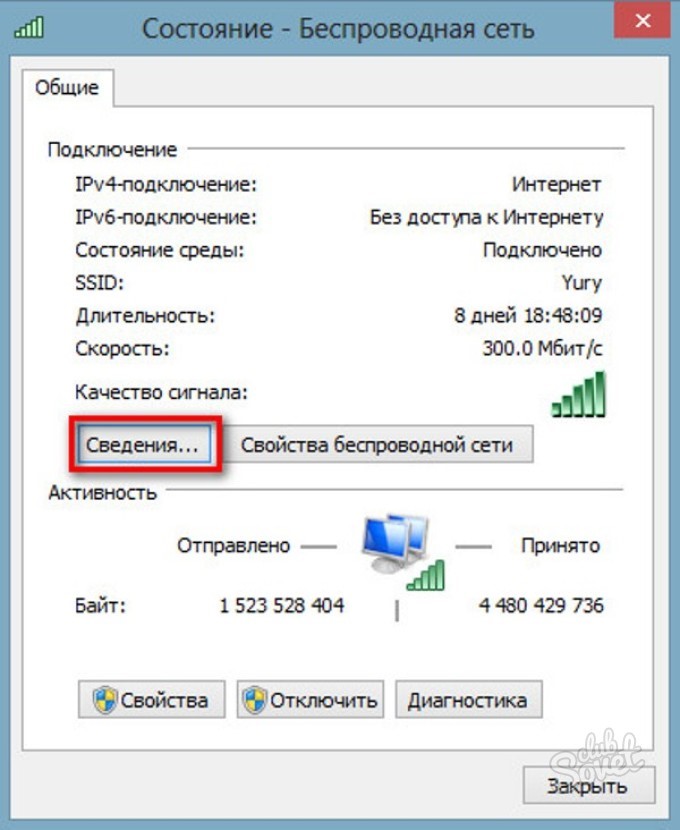

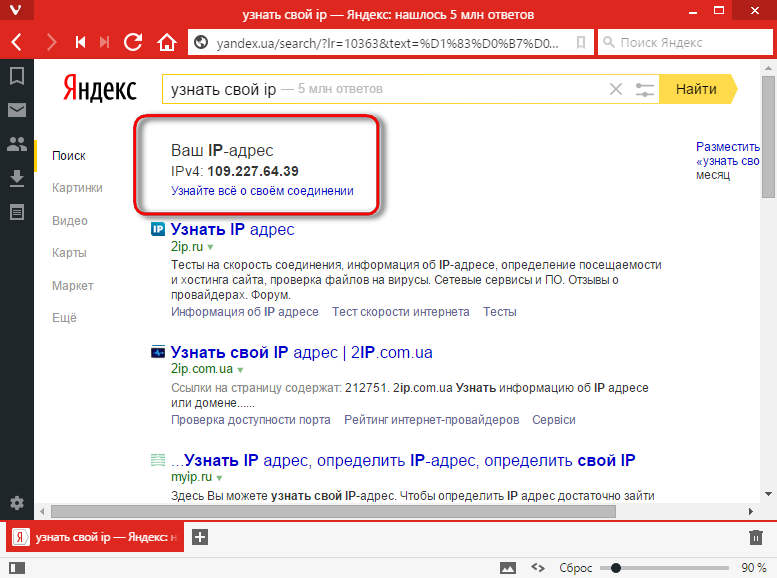

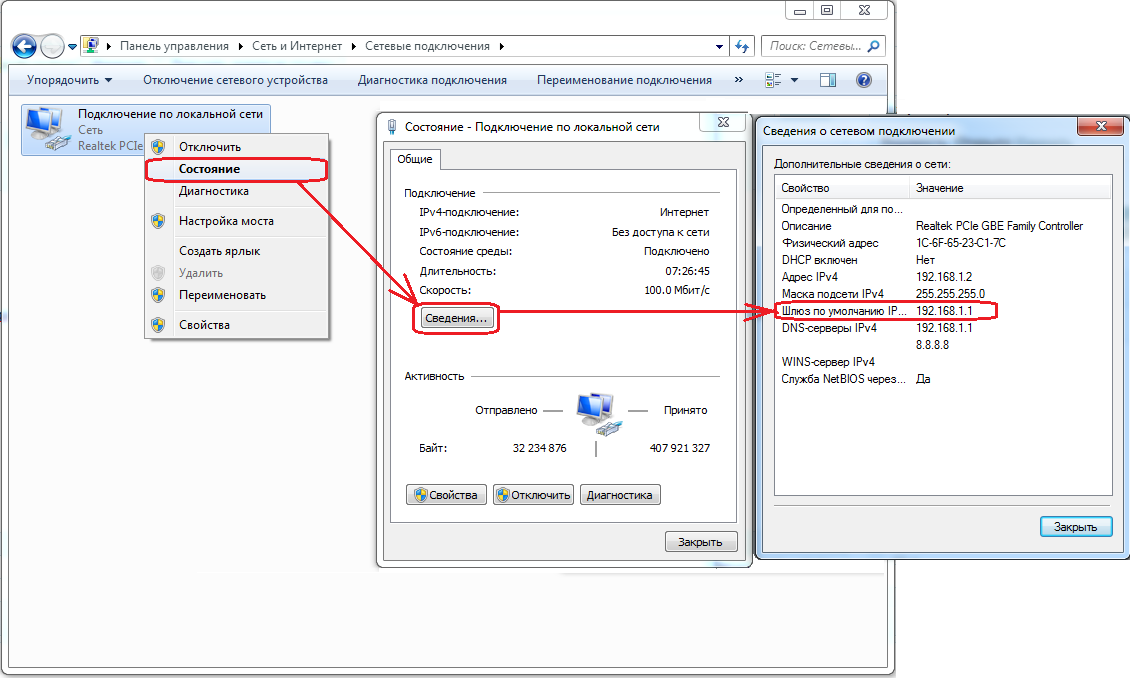

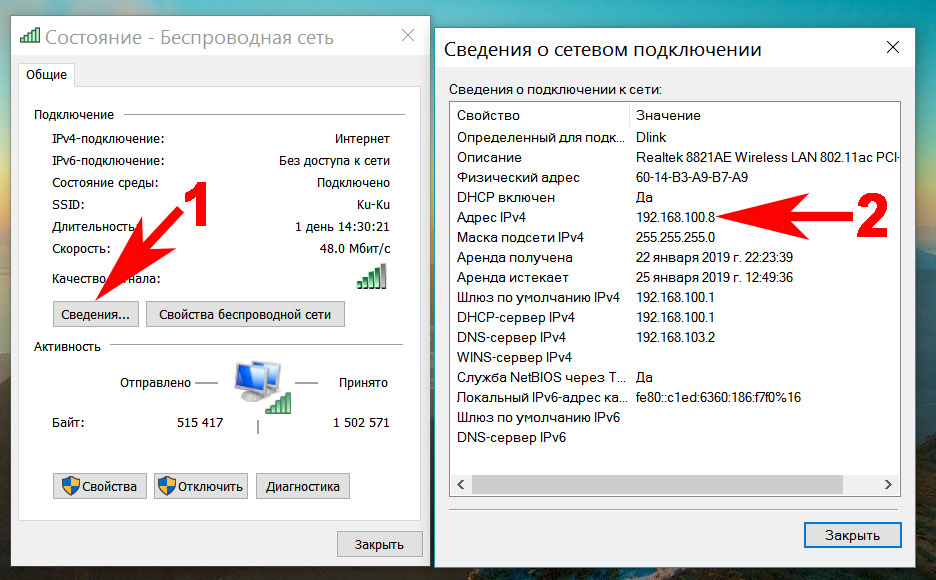


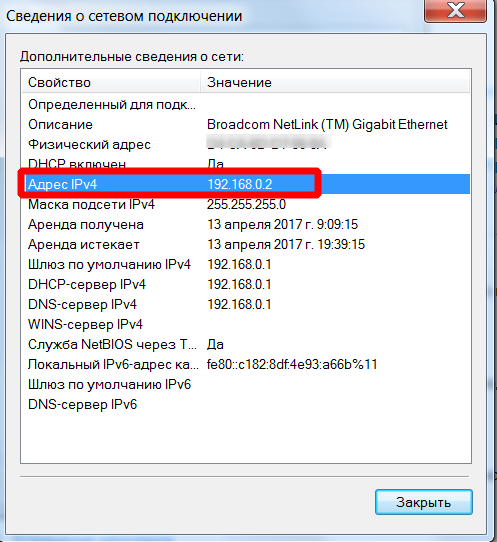 Выберите вариант с зеленой точкой рядом с его названием. Мы называем это Wi-Fi или Ethernet. При этом будет выбрана сеть, которая в данный момент подключена и находится в сети.
Выберите вариант с зеленой точкой рядом с его названием. Мы называем это Wi-Fi или Ethernet. При этом будет выбрана сеть, которая в данный момент подключена и находится в сети. Просто введите Терминал в строку поиска и выберите утилиту из результатов.
Просто введите Терминал в строку поиска и выберите утилиту из результатов.